ps查找边缘在哪 ps查找边缘粗细
1、ps查找边缘在哪,ps查找边缘粗细怎么处理呢?首先我们使用ps打开想要处理的图片。

2、然后吐棍墨我们将背景图层复制一个图层,快捷键是CTRL+J,或者直接将背景图层拖到新建按钮上。
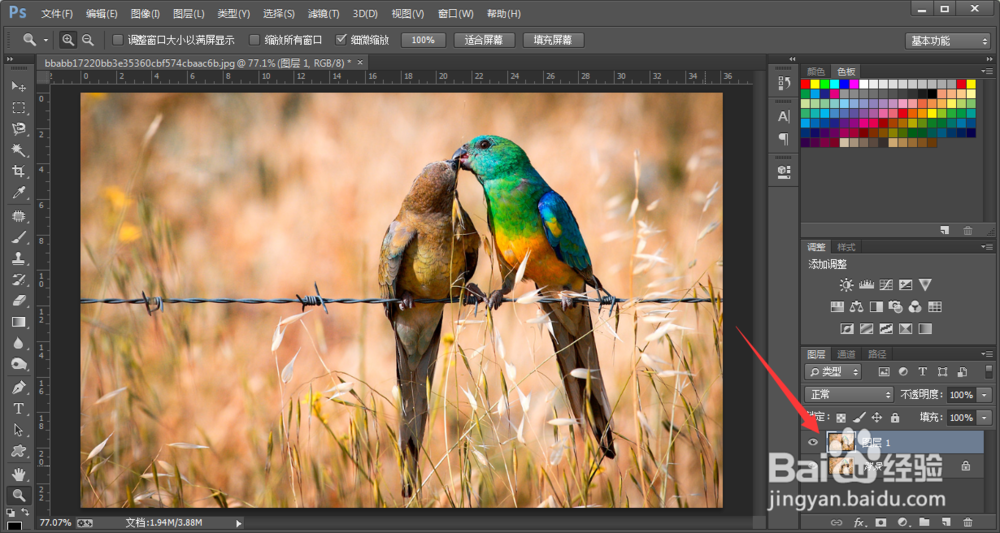
3、复制图层以后点击ps菜单栏中的滤镜功能,然后在滤镜中选择风格化,在风格化中就可以看到始独查找边缘了。ps查找边缘快捷键是没有的哦!
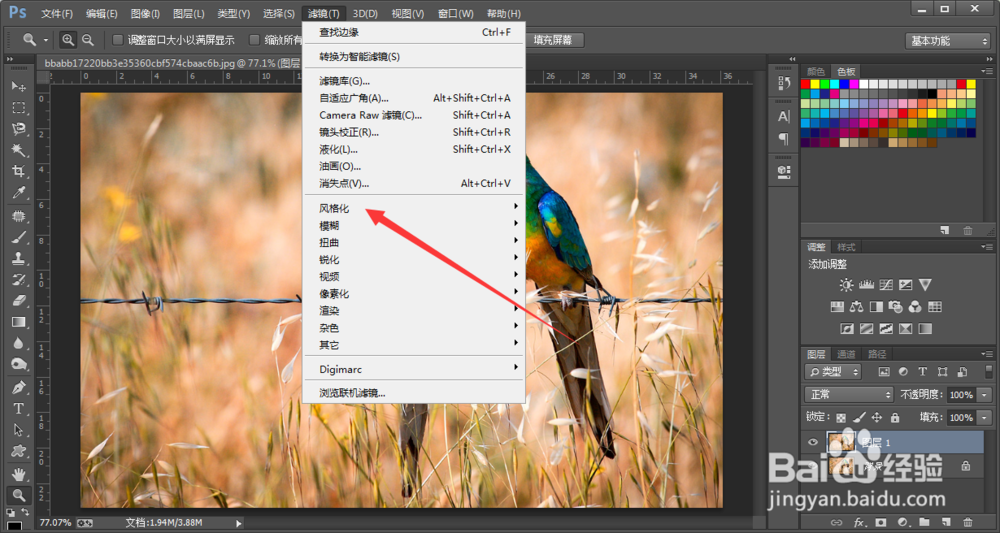
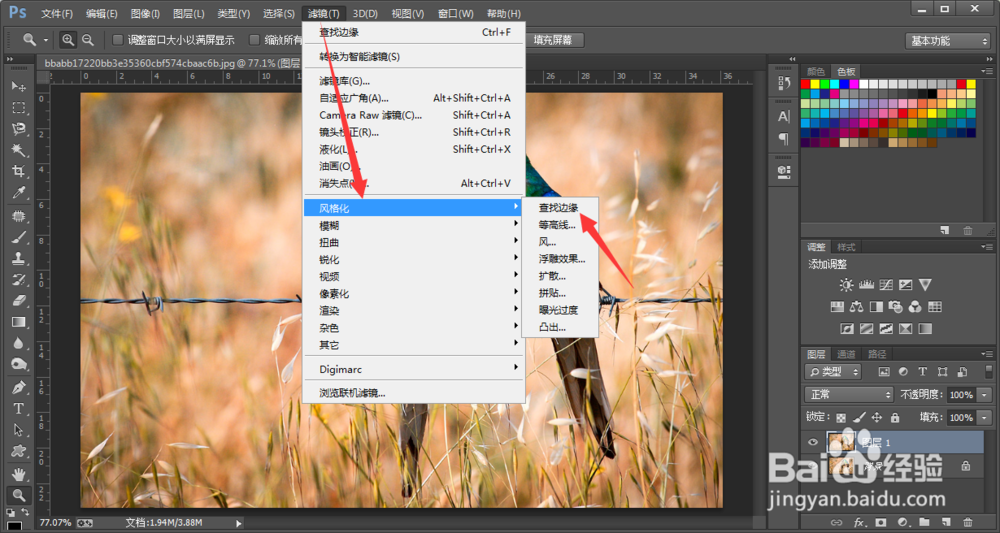
4、此时我们就看到ps查找边缘效果了,比较像彩色的简笔画,如果想要黑白的直接去色就好了。
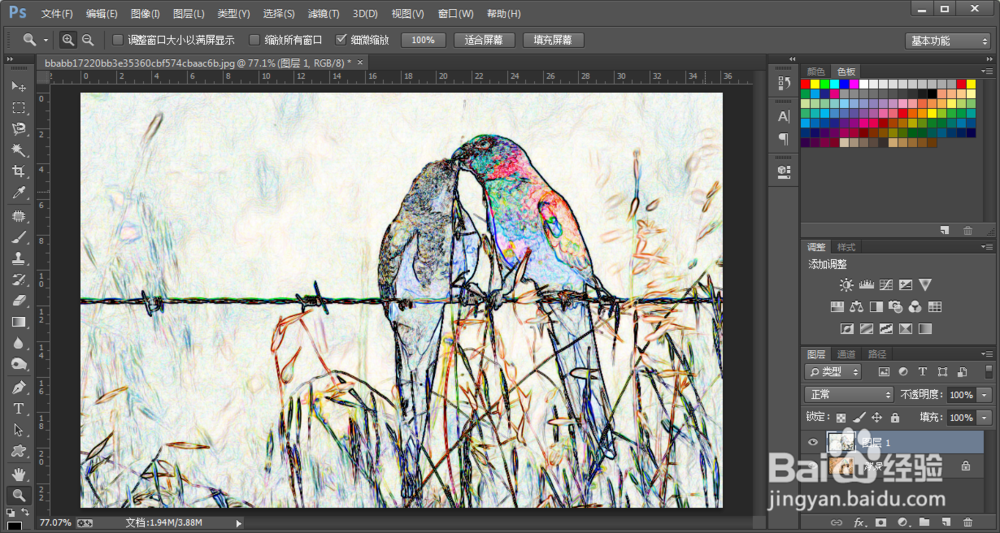
5、如果想要调整一下ps查找独裹边缘粗细的话就在右下角点击然后选择色阶功能。
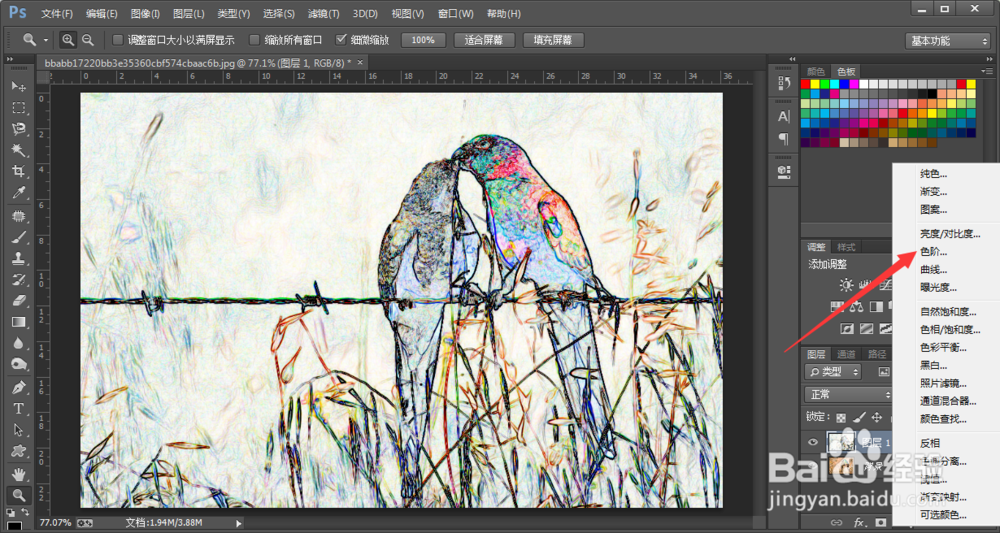
6、最后我们调节色阶的滑块,可以适当的调节亮部和暗部,让轮廓更加清晰。

声明:本网站引用、摘录或转载内容仅供网站访问者交流或参考,不代表本站立场,如存在版权或非法内容,请联系站长删除,联系邮箱:site.kefu@qq.com。
阅读量:26
阅读量:53
阅读量:196
阅读量:104
阅读量:119